Referência de uso de Kubernetes
- Sobre
- Instalação
- Instalação
- Comandos do Kubernetes
- Colocando uma aplicação node para rodar no Docker
- Criando um job
Sobre
O Kubernetes é um orquestrador para os containers.
Quando você coloca um container para rodar manulmente, se o container parar de funcionar você precisará manualmente subir outro, se a demanda aumentar, você também precisará manualmente intervir. O Kubernetes permite automatizar essas tarefas.
O Kubernetes agrega o seguinte na gestão de containers:
- Escalabilidade - Ele aumenta ou reduz o número de containers de cada aplicação conforme sua solicitação, ou de forma automática conforme o uso da aplicação aumenta ou diminiu
- Resiliência - Quando um container para de funcionar corretamente o Kubernetes encerra esse container e cria outro
- Controle de versão - Controla a versão de qual aplicação está publicada e quando um novo deploy é enviado, aplica a nova versão
Recursos oficiais
Kubenetes
Vídeos que introduzem Docker e Kubernetes
Linuxtips
- #1- O que é o Kubernetes e como instalar o Minikube| Série - Descomplicando o Kubernetes
- #2- Como instalar e configurar um cluster Kubernetes| Descomplicando o Kubernetes
- #3- Primeiros passos em nosso Cluster Kubernetes | Descomplicando o Kubernetes
- #4 - Como configurar um cluster KUBERNETES sem o DOCKER | Descomplicando o Kubernetes
- #5 - Como criar services no Kubernetes | Descomplicando o Kubernetes
Fabrício Veronez KubeDev
- Aulão de Docker - Parte 1
- Aulão de Docker - Parte 2
- O que usar para ter o seu cluster Kubernetes local
Componentes do Kubernetes
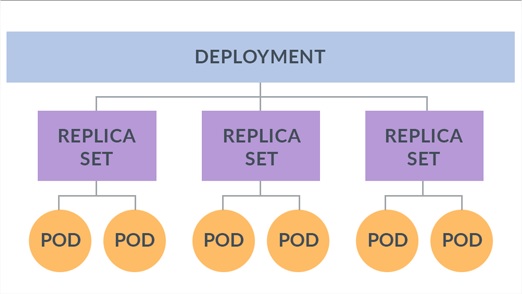
Temos três elementos que fazem parte de um deployment do kubernetes:
- Pod = Menor objeto dentro de um cluster kubernetes, é nele que são executado os containers. Pode inclusive ter mais de um container dentro de um mesmo pod, por exemplo no Istio existe o seu container e outro container junto, o “sidecar”. O pod é gerenciado pelo replicaset
- Replicaset = Garante escalabilidade e resiliência da aplicação. Controla o número de pods que estão rodando e também quando um pod morre ele recria. Se tivermos um alto tráfego e precisarmos escalar essa aplicação, basta dizer para o replicaset que agora precisamos de 10 replicas e o replicaset vai fazer de tudo para que essas 10 replicas subam. Isso é uma configuração declarativa (igual Terraform), nós dizemos o que queremos e o kubernetes se encarrega para tentar chegar nesse estado. Importante notar que ele pode não conseguir chegar nesse estado, por exemplo se não houver recursos suficientes no cluster. O replicaset é gerenciado pelo Deployment
- Deployment = Controla o versionamento da aplicação. Quando uma nova versão é publicada, o Deployment cria um novo Replicaset com a versão nova e cria os pods em baixo desse Replicaset. O Replicaset antigo é mantido, para caso seja necessário fazer rollback para a versão anterior
Instalação
Instalação
Instalar o kubectl
Para rodar executar os comandos no kubernetes utilizamos o kubectl
Siga as instruções de instalação na página: https://kubernetes.io/docs/tasks/tools/install-kubectl/
Para instalar no Windows utilizando o Chocolatey. Abra um prompt do PowerShell como administrador e execute:
choco install kubernetes-cli
Para verificar a instalação:
kubectl version --client
Depois, crie um arquivo “config” em uma pasta “.kube” dentro da pasta do seu usuário:
cd ~
mkdir .kube
New-Item config -type file
Instalar uma distribuição do Kubernetes
Para rodar localmente o Kuybernetes, você pode utilizar uma das opções abaixo:
Minikube
Para testar o kubernetes localmente (não em ambiente de produção) podemos utilizar o minikube
Você pode obter instruções de instalação na página: https://minikube.sigs.k8s.io/docs/start/
E aqui tem um vídeo com o processo de instalação: #1- O que é o Kubernetes e como instalar o Minikube| Série - Descomplicando o Kubernetes
Para instalar no windows, utilizando o chocolatey, basta utilizar:
choco install minikube
Então, temos os seguintes comandos:
minikube status # status do cluster
minikube start # inicia o cluster
minikube stop # para o cluster
minikube dashboard # exibe no browser um dashboard com as informações do cluster
minikube addons list # lista os complementos suportados, por exemplo: metrics server
Então para iniciar o cluster e abrir o dashboard, execute:
minikube start
minikube dashboard
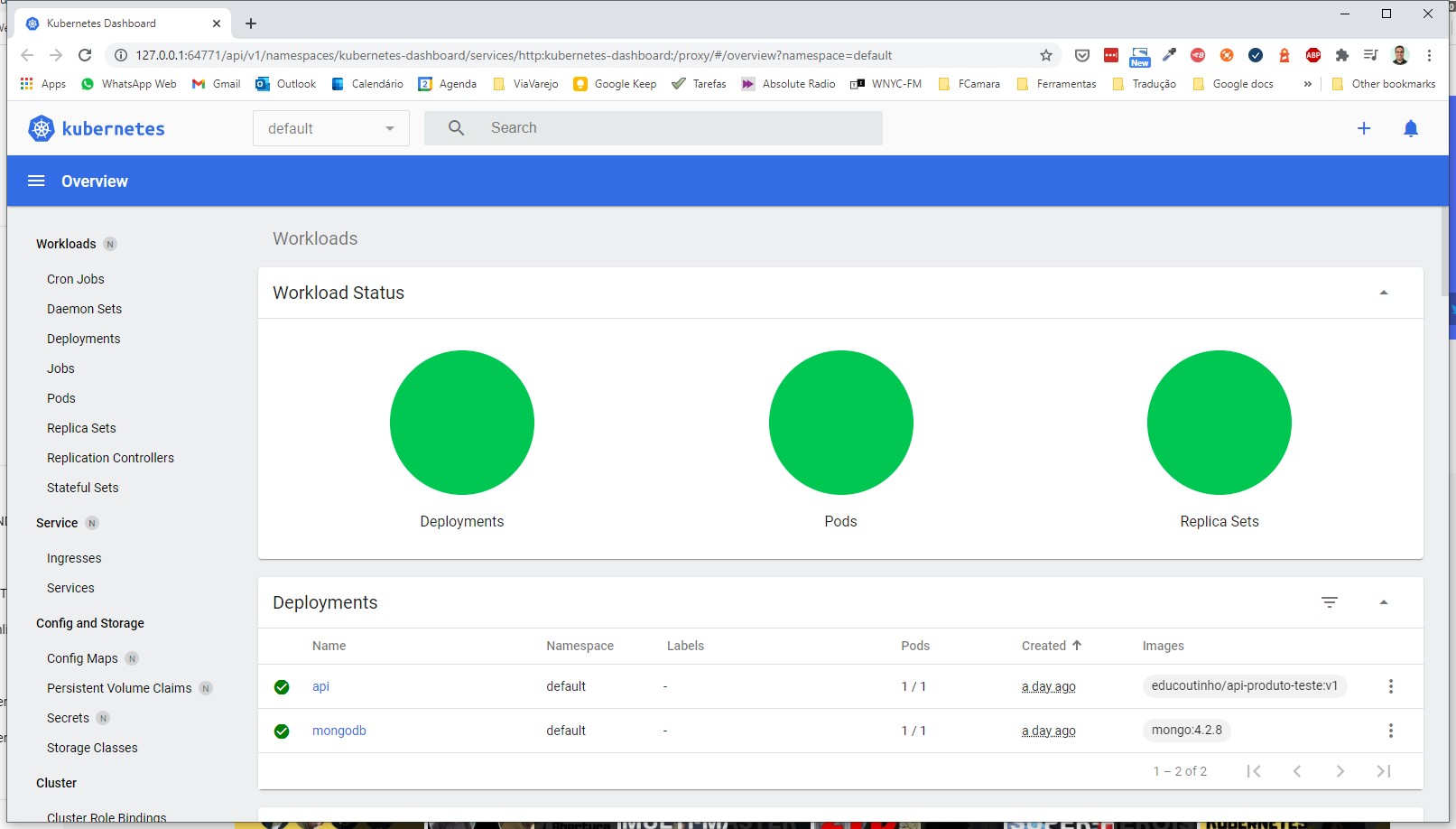
Para verificar os pods rodando, executar:
kubectl get pods
MicroK8s
Vídeo mostrando a utilização: https://www.youtube.com/watch?v=pT5myDki4oU&t=1392s
Kind
Vídeo mostrando a utilização: https://www.youtube.com/watch?v=pT5myDki4oU&t=2923s
K3S
Vídeo mostrando a utilização: https://www.youtube.com/watch?v=pT5myDki4oU&t=5178s
K3D
Site oficial: https://k3d.io/
Vídeo mostrando a utilização: https://www.youtube.com/watch?v=pT5myDki4oU&t=6493s
Instalação no windows:
choco install k3d
Criando o cluster:
k3d cluster create mycluster
kubectl get nodes
//TODO: Complementar
Comandos do Kubernetes
kubectl get pods = Verificar os pods rodando
//TODO: Complementar
Colocando uma aplicação node para rodar no Docker
Aplicação exemplo
Primeiramente, pegue uma aplicação node que você já tenha aí. No meu caso, estou utilizando uma aplicação node que depende do mongodb.
Para rodar a aplicação node, você vai precisar:
- Node instalado
- Npm instalado
Para rodar a aplicação localmente, utilize:
npm install
node .\app.js
Pesquisar a imagem para utilizar
Você pode encontrar as tags da imagem do node em: https://hub.docker.com/_/node
Por exemplo: 15.10.0-alpine3.10
Criar arquivo Dockerfile
# criação da imagem
FROM node:15.10.0-alpine3.10
WORKDIR /app
COPY package*.json ./
RUN npm install
COPY . .
EXPOSE 8080
# executar a imagem
CMD ["node", "app"]
Criar o arquivo .dockerignore
Para não copiar para a imagem do Docker que você está gerando a pasta node_modules (ela será recriada com o comando “npm install”) adicione no projeto um arquivo .dockerignore com o conteúdo:
node_modules
Criar a imagem
docker build -t [namespace]/[repositorio]/[versao] [path]
Utilizar como namespace o seu nome de usuário criado no Docker Hub: Por exemplo:
docker build -t educoutinho/api-produto-teste:v1 .
Para listar a imagem criada
docker image ls
Para subir a imagem criada para o docker hub
Primeiro fazer o login, usando seu usuário:
docker login
Enviar a imagem para o docker hub
docker push [conta dockerhub]/[imagem]:versão
docker push educoutinho/api-produto-teste:v1
Depois, você pode acessar sua conta do Docker Hub e verificar, a imagem está lá
Para criar o deployment do mongo
Criar um arquivo \k8s\mongodb\deployment.yaml com o código:
apiVersion: apps/v1
kind: Deployment
metadata:
name: mongodb
spec:
selector:
matchLabels:
app: mongodb
template:
metadata:
labels:
app: mongodb
spec:
containers:
- name: mongodb
image: mongo:4.2.8
ports:
- containerPort: 27017
env:
- name: MONGO_INITDB_ROOT_USERNAME
value: mongouser
- name: MONGO_INITDB_ROOT_PASSWORD
value: mongopwd
Nesse arquivo
- mongo:4.2.8 é a tab da imagem do mongo
- MONGO_INITDB_ROOT_USERNAME é uma varíavel para o usuário root que deve ser utilizado pelo mongodb
- MONGO_INITDB_ROOT_PASSWORD é a senha do usuário do mongo
Para subir o deployment, executar:
kubectl apply -f .\k8s\mongodb\deployment.yaml
Criar um arquivo \k8s\mongodb\service.yaml com o código:
apiVersion: v1
kind: Service
metadata:
name: mongodb-service
spec:
selector:
app: mongodb
ports:
- port: 27017
targetPort: 27017
type: ClusterIP
Para subir o service, executar:
kubectl apply -f .\k8s\mongodb\service.yaml
Criar um arquivo: k8s\api\deployment.yaml com o código:
apiVersion: apps/v1
kind: Deployment
metadata:
name: api
spec:
selector:
matchLabels:
app: api
template:
metadata:
labels:
app: api
spec:
containers:
- name: api
image: educoutinho/api-produto-teste:v1
ports:
- containerPort: 8080
env:
- name: MONGODB_URI
value: mongodb://mongouser:mongopwd@mongodb-service:27017/api-produto-teste
Nesse arquivo:
- 8080 é a porta que a aplicação node é exposta
- “MONGODB_URI” é uma variável de ambiente esperada pela aplicação node
Para subir o deployment da api, executar:
kubectl apply -f .\k8s\api\deployment.yaml
Criar um arquivo k8s\api\service.yaml com o seguinte conteúdo:
apiVersion: v1
kind: Service
metadata:
name: api-service
spec:
selector:
app: api
ports:
- port: 80
targetPort: 8080
nodePort: 30000
type: NodePort
Nesse arquivo:
- 80 é a porta que que o serviço será exposto
- 8080 é a porta que a aplicação node está rodando
Para subir o service da api, executar:
kubectl apply -f .\k8s\api\service.yaml
Executando o comando:
kubectl get all
é possível verificar todos os pods, services, deployments e replicaset rodando.
Para testar, acessar a url: http://localhost:8080/api-docs
NOTA: Falta configurar o loadbalancer no minikube, é o equivalente a usar: k3d cluster create meucluster -p “8080:30000@loadbalancer –server 1 agents 2”
Criando um job
Se você precisar que uma aplicação seja executada de forma recorrente, por exemplo, todo dia 1:00 AM, é possível executar isso utilizando um Job.
Documentação oficial do Job: https://kubernetes.io/docs/concepts/workloads/controllers/job/
Documentação oficial do CronJob: https://kubernetes.io/docs/concepts/workloads/controllers/cron-jobs/
Vídeo explicando como utilizar Job: https://www.youtube.com/watch?v=FzVVdKgFJNA